Win 8系统桌面无法新建文件夹的处理方法
时间:2024/5/2作者:未知来源:争怎路由网人气:5
- Windows 8是美国微软开发的新一代操作系统,Windows 8共有4个发行版本,分别面向不同用户和设备。于2012年10月26日发布。微软在Windows 8操作系统上对界面做了相当大的调整。取消了经典主题以及Windows 7和Vista的Aero效果,加入了ModernUI,和Windows传统界面并存。截止至2017年3月26日,Windows 8全球市场份额已达到2.51%。我们经常在桌面点击右键新建文件夹,但是一位用户说Win8.1系统不能在桌面新建文件夹,尝试很多次都无法成功,怎么办?对于这个问题,小编总结出一些解决Win8.1系统不能在桌面新建文件夹的方法,大家不妨一起来尝试解决下。
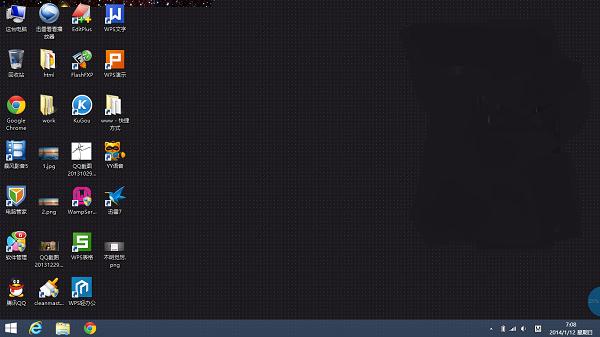 1、在win8.1系统进入“这台电脑”的C盘,进入系统盘的Windows目录;
1、在win8.1系统进入“这台电脑”的C盘,进入系统盘的Windows目录;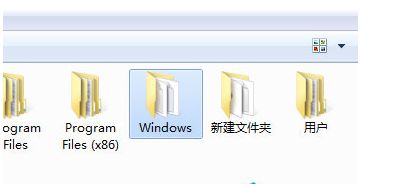 2、在Win8.1的Windows目录,鼠标右键菜单选择“新建”项目,这里可以发现,在Windwos目录下是可以新建文件夹的;
2、在Win8.1的Windows目录,鼠标右键菜单选择“新建”项目,这里可以发现,在Windwos目录下是可以新建文件夹的;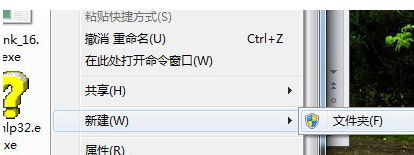 3、这时候,回到Win8.1的桌面,鼠标邮件点击“这台电脑”,选择“管理”项目;
3、这时候,回到Win8.1的桌面,鼠标邮件点击“这台电脑”,选择“管理”项目;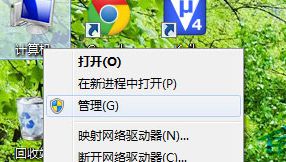 4、进入“管理”页面之后,选择ghost win8.1的“系统工具”中的“本地用户和组”,双击右侧的“用户”文件夹 ;5、进入“用户”文件夹之后,可以看到当前里面所有的用户列表;6、然后我们选择“administrator”管理员这个双击,进入属性,选择“属性”中的“账户已禁用”前方,去掉那个选项,然后“确定”,那么这时候设置就完成了;7、回到桌面单击鼠标右键即可新建文件夹。上述内容也就是Win8.1系统不能在桌面新建文件夹的解决方法,简单设置之后,就可以在桌面新建文件夹了。Windows 8是对云计算、智能移动设备、自然人机交互等新技术新概念的全面融合,也是“三屏一云”战略的一个重要环节。Windows 8提供了一个跨越电脑、笔记本电脑、平板电脑和智能手机的统一平台。
4、进入“管理”页面之后,选择ghost win8.1的“系统工具”中的“本地用户和组”,双击右侧的“用户”文件夹 ;5、进入“用户”文件夹之后,可以看到当前里面所有的用户列表;6、然后我们选择“administrator”管理员这个双击,进入属性,选择“属性”中的“账户已禁用”前方,去掉那个选项,然后“确定”,那么这时候设置就完成了;7、回到桌面单击鼠标右键即可新建文件夹。上述内容也就是Win8.1系统不能在桌面新建文件夹的解决方法,简单设置之后,就可以在桌面新建文件夹了。Windows 8是对云计算、智能移动设备、自然人机交互等新技术新概念的全面融合,也是“三屏一云”战略的一个重要环节。Windows 8提供了一个跨越电脑、笔记本电脑、平板电脑和智能手机的统一平台。
关键词:Win 8系统桌面无法新建文件夹的处理办法